بقلم سيلينا كوميزتم التحديث في تشرين الثاني (نوفمبر) 09 و 2018
نبذة عامةنغمات الرنين هي إحدى أسهل الطرق للتعرف على جهاز iPhone الخاص بك. لا تزال Apple لا تقدم الطريقة التي تتعامل بها مع إعداد موسيقى Apple المشتراة كنغمات رنين على iPhone. ما زلت بحاجة إلى استخدام تطبيق iTunes Store المدمج لشراء نغمة الرنين. هل تشعر بالإحباط لأن أغاني موسيقى Apple محمية بواسطة DRM ولا يمكن تنزيلها لإنشاء نغمة رنين. ستوضح لك هذه المقالة حلاً سهلاً لتعيين موسيقى Apple كنغمة رنين جديدة على iPhone مجانًا.
"يمكن أي واحد يساعدني؟ أريد مزامنة أغاني Apple المشتراة كنغمة رنين لـ iPhone. لكن لا أريد كيفية مزامنة ونسخ موسيقى Apple على iPhone حتى بعد إلغاء الاشتراك؟"
إنه لمن دواعي سرورنا أنك عثرت على بعض المقطوعات الموسيقية المفضلة من Apple والتي تريد استخدامها كنغمة رنين لهاتفك. ومع ذلك ، فإن موسيقى Apple محمية بواسطة DRM ، فهي مصدر رئيسي لا يمكنك الاستمرار في امتلاك وتشغيل الموسيقى المشتراة بدون الاشتراك. سنتحدث هنا عن كيفية إزالة حماية DRM من موسيقى Apple والحفاظ على موسيقى Apple للعب دون دفع. لجعل موسيقى Apple في وضع عدم الاتصال كنغمة رنين على iPhone ، فإن أول شيء يجب عليك فعله هو تحويل موسيقى Apple من M4P إلى ملفات MP3 مجانية ثم نقل موسيقى Apple المحولة إلى iPhone وتعيينها كنغمة رنين جديدة. دعنا نعرض لك جزأين أدناه لإنشاء نغمة رنين جديدة من موسيقى Apple كنغمة رنين لـ iPhone.
الجزء 1: كيفية تحويل Apple Music إلى M4R
لتحويل موسيقى Apple إلى نغمة M4R ، يجب عليك استخدامها محول ابل الموسيقى، يمكنه إزالة حماية DRM مباشرة من موسيقى Apple ثم تحويل موسيقى Apple إلى ملفات M4R والتي يمكن ضبطها كنغمة رنين على iPhone. والأكثر من ذلك ، أن Apple Music Converter يمكّن من تحويل موسيقى Apple بشكل قانوني من صيغ DRM حرة أخرى ، مثل MP3 ، FLAC ، AAC ، WAV بسرعة 16x. سيتم حفظ موسيقى Apple المحولة بجودتها الأصلية. علاوة على ذلك ، بعد التحويل ، يمكنك تشغيل الموسيقى المحولة على أي أجهزة محمولة متوافقة ، مثل iPhone و iPod و PSP و MP3 Player وأجهزة Android وغيرها.


الخطوة 1. تثبيت وتشغيل محول الموسيقى Apple على الكمبيوتر
بادئ ذي بدء ، يرجى تنزيل وتثبيت أحدث برنامج Apple Music Converter على جهاز الكمبيوتر الخاص بك ثم تشغيله. سيتم إطلاق iTunes في نفس الوقت وستتم مزامنة مكتبة iTunes بأكملها مع البرنامج.

الخطوة 2. حدد Apple Music الذي ترغب في تحويله
على واجهة Apple Music Converter ، يُسمح لك بتحديد الأغاني التي تريد تحويلها لإعداد نغمات الرنين. ملاحظة: يمكنك اختيار عدد من الأغاني في وقت واحد.

الخطوة 3. تعيين M4R كتنسيق الإخراج
بعد اختيار الأغاني المطلوبة ، تحتاج إلى تحديد الإعدادات ذات الصلة على "إعداد وإخراج" اختيار. اختر من فضلك "M4R"كتنسيق الإخراج من القائمة المنسدلة ، وبعد ذلك يمكنك أيضًا تحديد موقع المجلد الخاص بإخراج الموسيقى وإعادة تسمية الملف والمزيد.

الخطوة 4. تحويل Apple Music من M4P إلى M4R
الآن فقط اضغط ببساطة على "بدء تحويل"زر على الواجهة لتنشيط التحويل.

الخطوة 5. عرض ملفات M4R المحولة
بعد تحويل DRM-Apple Apple Music من M4P إلى M4R خالية من DRM ، يرجى النقر فوق "فتح ملف الإخراج”لعرض الملفات المحولة بتنسيق M4R.



الجزء 2: كيفية تعيين Apple Music كنغمة رنين جديدة لـ iPhone
عند إكمال مهمة تحويل الموسيقى من Apple باستخدام Apple Music Converter ، أصبحت الآن ملفات Apple المحولة ملفات تنسيق M4R ، فمن السهل تعيين موسيقى Apple المحولة كنغمة رنين على جهاز iPhone الخاص بك.
نصائح: أي ملف صوتي تستخدمه يجب أن يكون 40 ثانية أو أقصر لاستخدامه كنغمة رنين.
خطوات لتعيين موسيقى Apple المحولة كنغمة رنين لـ iPhone:
الخطوة 1. أولاً ، قم باستيراد ملفات الموسيقى M4R Apple المحولة إلى iTunes.
الخطوة 2. قم بتوصيل iPhone الخاص بك إلى iTunes ومزامنة نغمة الرنين مع iPhone الخاص بك.
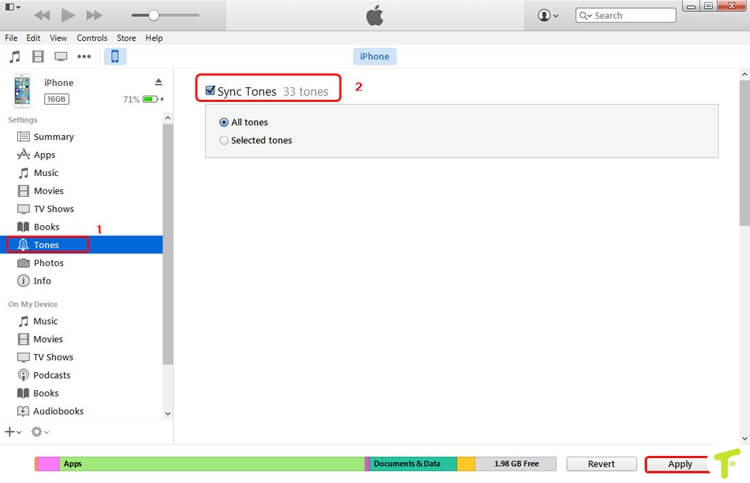
الخطوة الثالثة. قم بتعيين الموسيقى كنغمة رنين جديدة لجهازك: انتقل إلى الإعدادات على جهاز iPhone الخاص بك ، ثم الأصوات (أو الأصوات واللمسات) ، ثم نغمة الرنين أو نغمة النص أو أي إجراء تريد ربطه بنغمة الرنين الجديدة. ستجد نغمة الرنين الجديدة أعلى القائمة. اضغط عليها لتحديدها كنغمة رنين جديدة مثل iPhone الخاص بك. منجز.
ملاحظة: يمكنك أيضًا ضبط موسيقى Apple كنغمة رنين جديدة على iPhone عبر مدير بيانات iOS. كاسم ، هو أداة إدارة بيانات الكل في واحد لـ iPhone / iPad / iPod. يمكنك بسهولة نقل أو إدارة الملفات لجهاز iOS كما تريد ، بما في ذلك الموسيقى والفيديو والصور وجهات الاتصال والرسائل القصيرة والتطبيقات. كما أن لديها أيضًا أداة Ringtone Maker مخصصة تتيح لمستخدميها إنشاء نغمات رنين مخصصة لجهاز iOS ببساطة. العملية كلها ليست سوى أربع خطوات ، يمكنك اصنع أغاني موسيقى Apple المفضلة لديك كنغمة رنين جديدة على iPhone.
تنزيل مجاني لنظام iOS Data Manager:


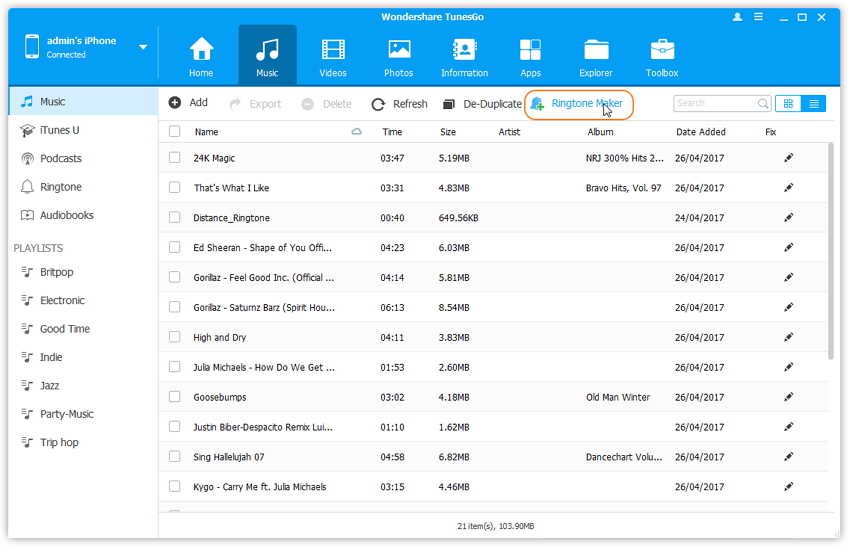

دليل إضافي قد تكون مهتمًا بـ:
كيفية إدارة iPhone على الكمبيوتر
مقالات ذات صلة:
كيف مزق أبل الموسيقى مجانا
كيفية تحويل Apple Music M4P إلى MP3
كيفية الاستماع إلى Apple Music دون اتصال على iPhone / iPod / iPad
كيفية تحويل آبل الموسيقى المحمية إلى MP3 ل iPhone
كيفية تشغيل Apple Music على مشغل MP3
التعليقات
موجه: تحتاج إلى بتسجيل الدخول قبل أن تتمكن من التعليق.
لا يوجد حساب بعد. الرجاء الضغط هنا ل تسجيل جديد.

تحميل ...








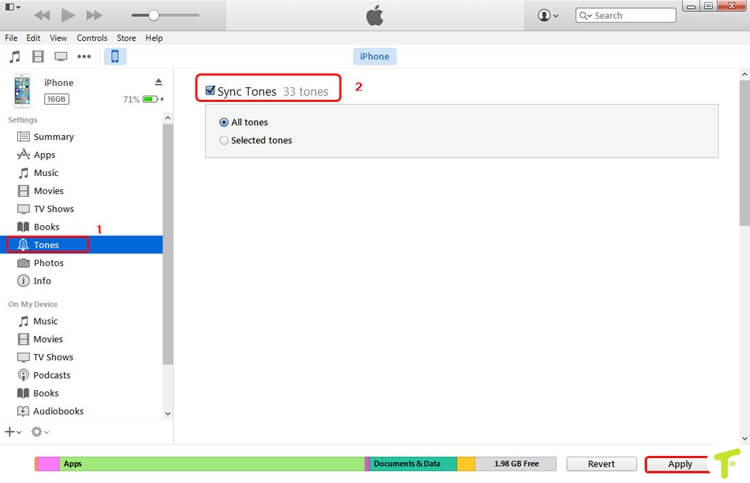
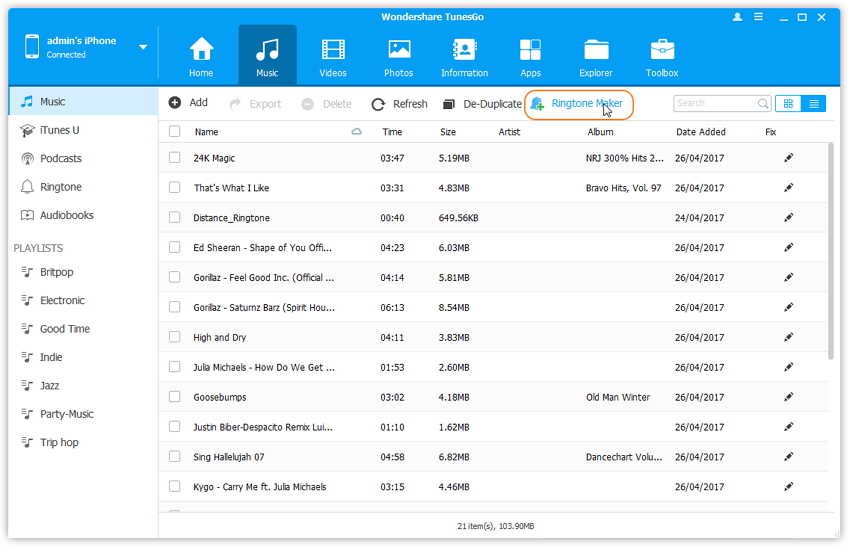










لا تعليق بعد. قل شيئا...